
Os pontos de acesso Wi-Fi portáteis no seu telefone Android são ótimos, porque o Wi-Fi de hotel geralmente não é, mas ligar e desligar esse ponto de acesso é uma dor. Aqui estão várias maneiras fáceis de adicionar um widget de ponto de acesso à tela inicial.
As chances são muito boas você precisará criar um ponto de acesso portátil em seu smartphone Android em um momento ou outro. Além dos problemas mencionados anteriormente com o Wi-Fi de hotéis, existem apenas lugares que (gole!) Ainda não têm acesso Wi-Fi. Nunca é um grande problema até que você tenha trabalho a fazer em seu laptop, ponto em que um ponto de acesso portátil é o caminho a percorrer.
Infelizmente, o Android não torna necessariamente mais fácil habilitar seu ponto de acesso. Não há botão de ponto de acesso dedicado ou opção de atalho. Se você está fazendo da maneira que a maioria dos outros faz, então você precisa cavar nas configurações para ativá-lo.
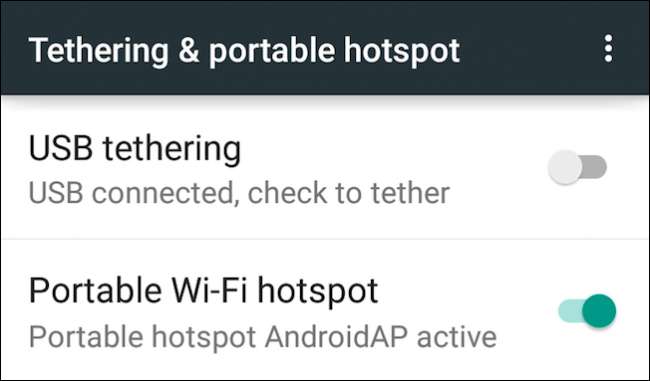
Você pode fazer isso em cinco etapas, o que é muito, especialmente se você tiver que se lembrar de como chegar lá todas as vezes: abra a gaveta do aplicativo e toque em “Configurações” -> “Mais” -> “Tethering e ponto de acesso portátil” -> “Hotspot Wi-Fi portátil”.
Isso é estranho e inconveniente. Usamos pontos de acesso com frequência suficiente para precisarmos de uma maneira melhor, então aqui estão quatro.
Adicionar uma rota mais curta por meio do widget Configurações
Esta não é a maneira mais perfeita de fazer isso, mas reduz em algumas etapas. O widget Configurações está disponível como um widget Android padrão, portanto, deve estar disponível em seu sistema.
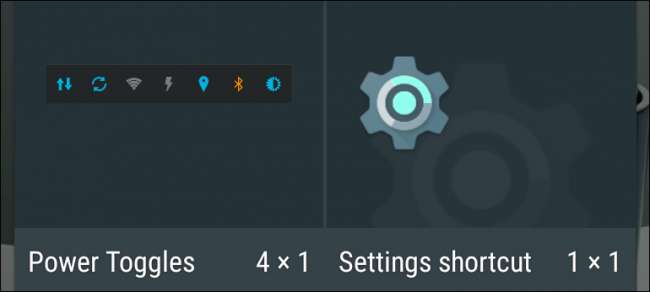
Você pode escolher um atalho para as categorias de configurações, uma das quais é “tethering e hotspot portátil”.

Agora você terá um novo atalho chamado, apropriadamente, “Tethering e ponto de acesso portátil” em sua tela inicial.
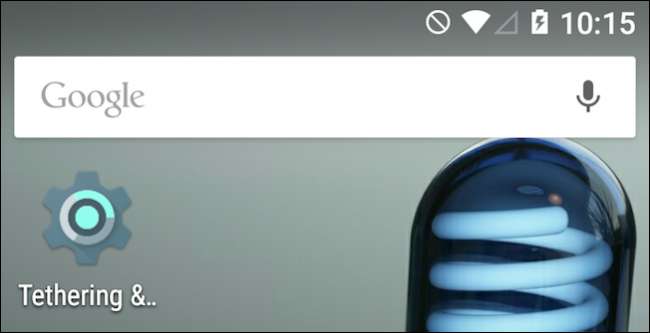
Quando você tocar nele, ele abrirá diretamente na página de configurações.
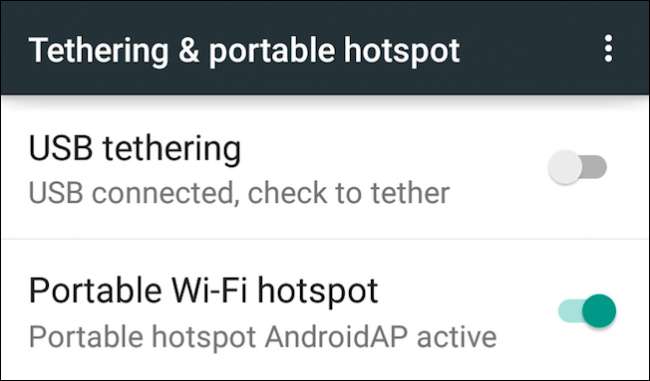
Isso reduzirá as etapas para transformar seu ponto de acesso portátil em três ou dois.
Experimente o widget Alternar pasta
Outro widget, de outra forma, mas ao contrário do widget de configurações, este oferece mais opções. O widget "pasta de alternância" permite criar uma pasta de alternâncias em sua tela inicial, uma das quais é a capacidade de simplesmente ligar e desligar seu ponto de acesso portátil.
O widget de alternar pasta provavelmente será uma das últimas seleções de widget.
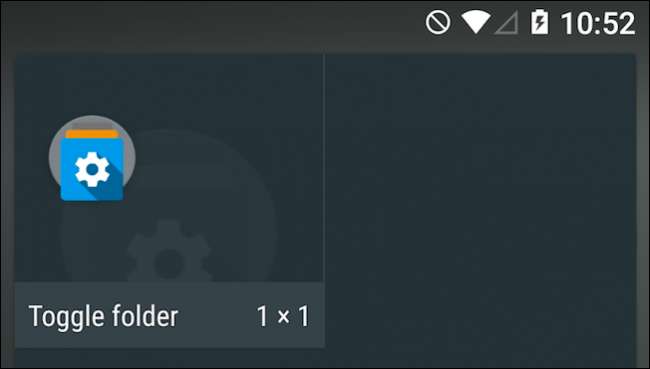
Dê à sua pasta de alternância um nome inteligente, ou não, e escolha uma cor de botão, um tema, um plano de fundo - você decide.
No entanto, quando terminar, toque em “Concluído”.
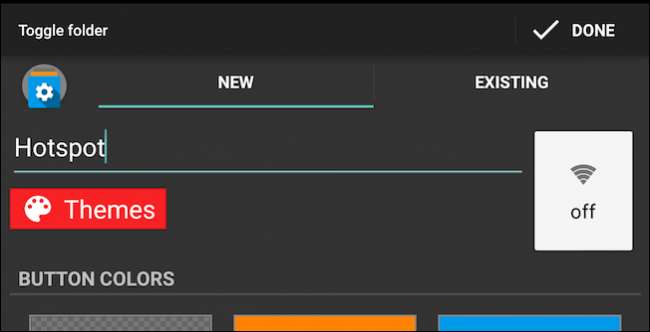
O widget será colocado na tela inicial, toque nele e você poderá adicionar coisas.
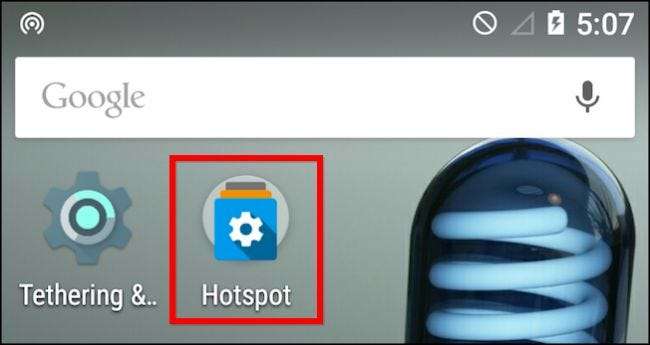
E, uma das opções no primeiro grupo de alternadores será “Hotspot (Wifi)”. Toque nele para adicioná-lo à pasta de alternância.
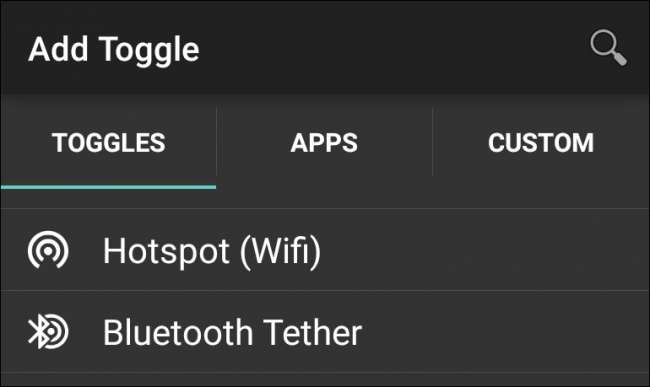
Agora, você tem um botão que permite alternar seu ponto de acesso portátil, além de dizer se está ligado ou desligado, que você pode determinar facilmente na barra de notificação.
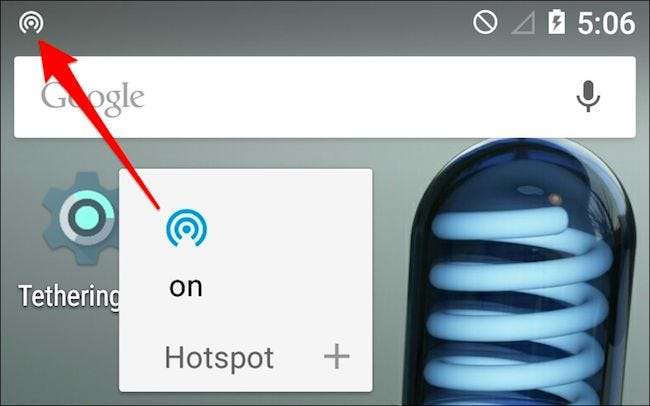
O legal da pasta de alternância é que você pode adicionar mais alternâncias, aplicativos ou até itens personalizados. Confira nosso artigo se quiser saber mais sobre adicionar e personalizar pastas de alternância .
Experimente um widget de terceiros
Os dois métodos anteriores requerem duas etapas para ativar e desativar o ponto de acesso portátil. Tentamos, mas não conseguimos encontrar uma maneira padrão do Android de fazer isso de uma vez, então tivemos que consultar a Play Store.
Se você pesquisar por “widget de ponto de acesso”, verá que há vários para escolher.
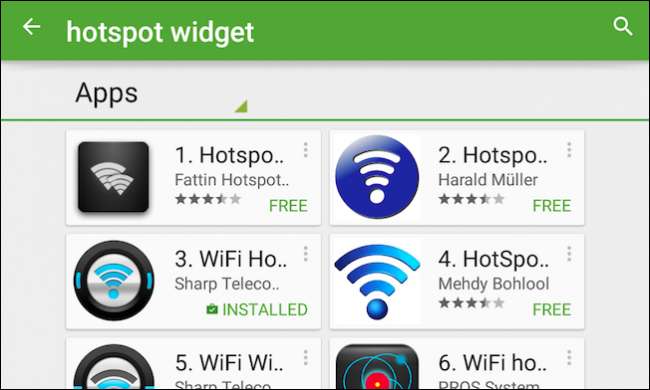
Experimentamos o Wifi Hotspot Widget e funciona como pretendido. Não recomendamos isso em vez de um ou outro, então encontre aquele que melhor funciona para você e seu dispositivo.
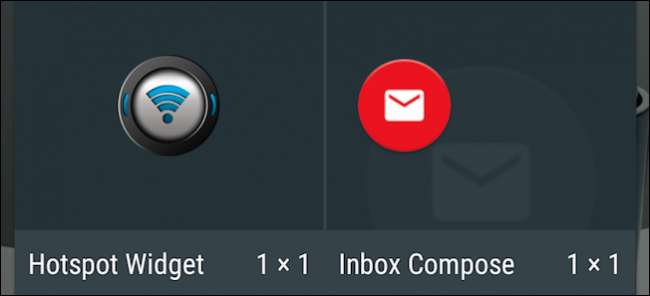
Quando você toca no widget na tela inicial, ele imediatamente liga seu ponto de acesso portátil e brilha em azul. Toque novamente e ele desliga - simples, indolor e apenas uma etapa.
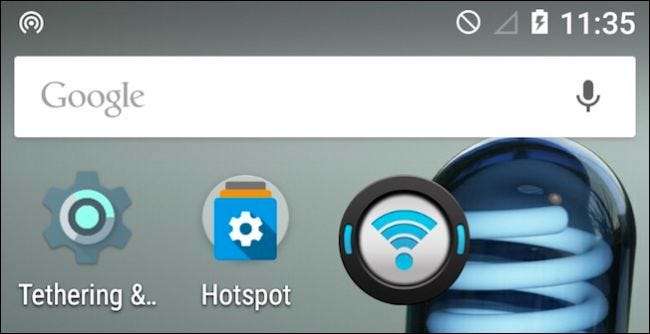
Portanto, você tem três maneiras simples de reduzir drasticamente as etapas necessárias para ligar e desligar o ponto de acesso.
Método de bônus: use Cyanogenmod
Amamos Cyanogenmod porque há tanta coisa que você pode fazer ; coisas que você provavelmente não sabe, a menos que realmente brinque com isso. Isso inclui a adição de alternadores ao painel Configurações rápidas na gaveta de notificação, um dos quais é o seu ponto de acesso portátil.
Para fazer isso, primeiro abra as configurações e navegue até a seção Personalização, em seguida, toque em “Gaveta de notificação”.
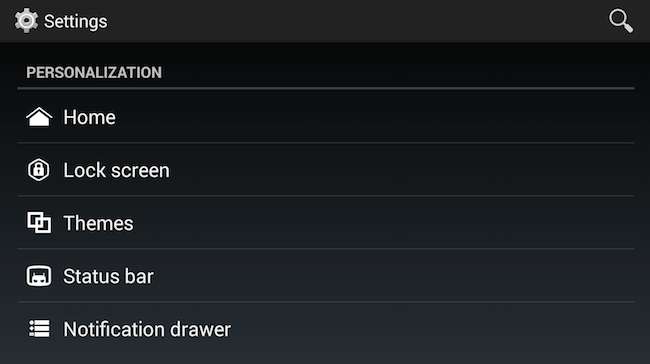
Na próxima tela, toque em “Painel de configurações rápidas”.
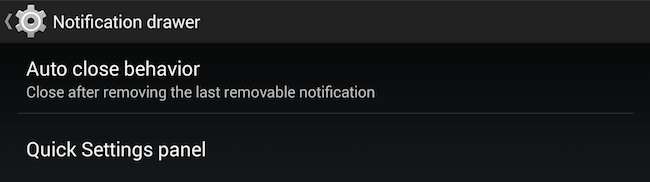
E na próxima tela, toque em “Ladrilhos e layout”.
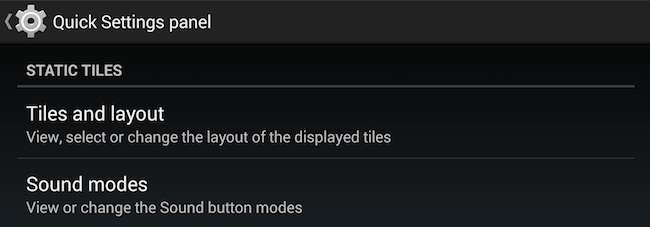
Você verá seus blocos de alternância dispostos em uma grade. Você pode pressionar e segurar os ladrilhos para arrastar e reordenar ou soltá-los em “Excluir” para removê-los.
Toque em “Adicionar” e será solicitado que você escolha um bloco. Você pode adicionar o que quiser, mas o que estamos procurando fica na parte inferior. Toque em “Wi-Fi AP” para adicioná-lo ao painel de configurações rápidas.
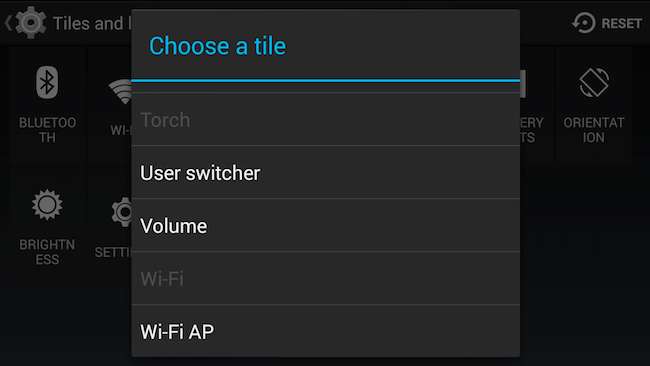
Agora, ao puxar as configurações rápidas para baixo, você terá a opção de ativar ou desativar seu ponto de acesso.
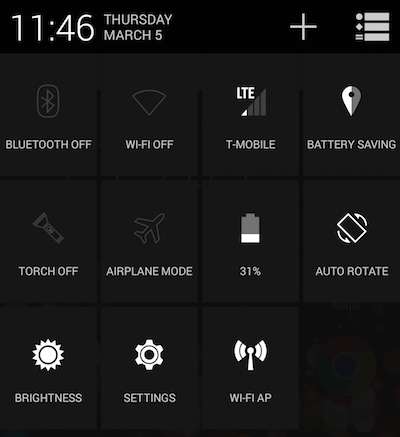
De muitas maneiras, esta é a maneira mais eficiente e preferível de fazer isso, porque não ocupa um lugar na tela inicial e está em um lugar lógico, entre outras configurações.
Então, aí está, três maneiras básicas de adicionar um atalho de ponto de acesso usando o Android básico, mais uma forma de bônus usando o Cyanogenmod Android. Esperançosamente, você encontrará pelo menos um desses métodos úteis, ou talvez você tenha outra maneira.
Vamos ouvir de você agora em nosso fórum de discussão. Se você tiver quaisquer comentários ou perguntas, informe-os.







